コール オブ デューティ モバイル』で武器XPカードを効率的に活用するには?
コールオブデューティモバイルで武器XPカードを使用するには? あなたがコールオブデューティモバイルの熱心なプレイヤーであれば、おそらくあなたの武器をレベルアップするための様々な方法に精通しています。 最も効果的な方法の一つは、武器XPカードを使用することです。 このカードは武器のレベルアップを大幅に …
記事を読む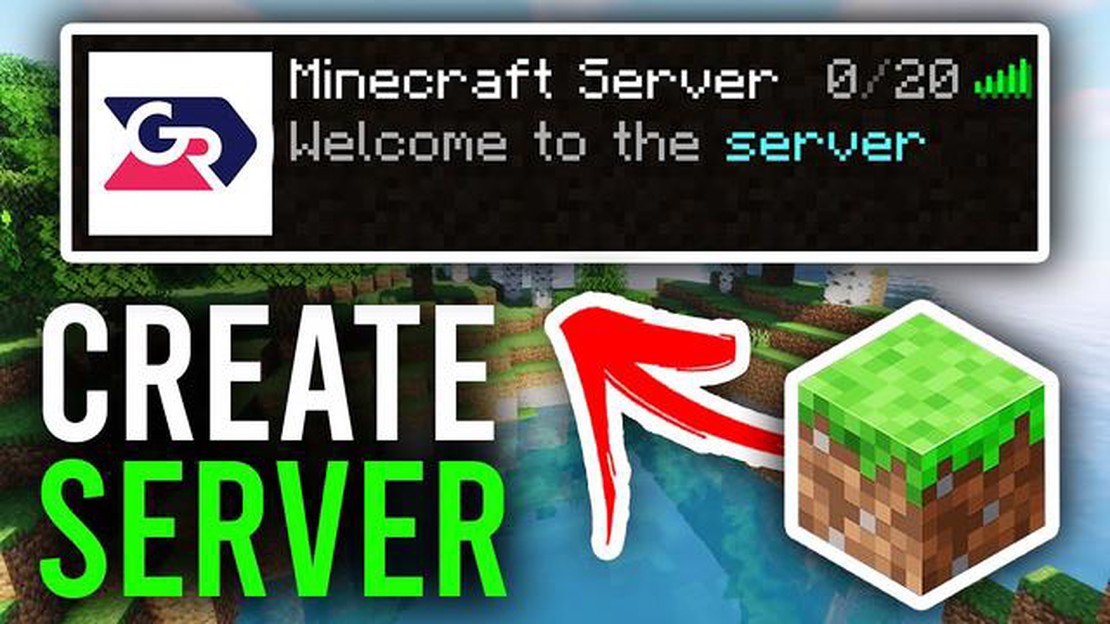
Minecraftは、プレイヤーが仮想世界を構築して探索できる人気のサンドボックスゲームです。 Minecraftの最もエキサイティングな側面の1つは、オンラインで友人や他のプレイヤーと遊ぶことができることです。 そのためにはサーバーを立ち上げる必要があります。
Minecraftでサーバーを作成するのは敷居が高く感じるかもしれませんが、実は簡単なプロセスです。 このステップバイステップガイドを読めば、すぐに友達と一緒にプレイできるようになります。
まず、自分のコンピュータにサーバーを作成するか、専用サーバーを使用するかを決定する必要があります。 自分のコンピューターにサーバーを作成する場合は、サーバーをアクティブにする間中、自分のコンピューターが稼動している必要があることに留意してください。
決定したら、Minecraftの公式サイトからサーバーソフトウェアをダウンロードする必要があります。 必要に応じて正しいバージョンを選択してください。 ソフトウェアをダウンロードしたら、コンピュータに新しいフォルダを作成し、そこにサーバーファイルを移動します。
いよいよサーバーを設定します。 サーバーファイルを開くと、変更可能な設定が多数表示されます。 サーバー名、ゲームモード、難易度、その他多くのオプションを調整できます。 時間をかけてこれらの設定を自分好みにカスタマイズしてください。
次に、ルーターやモデムで必要なポートを転送する必要があります。 これにより、他のプレイヤーがあなたのサーバーに接続できるようになります。 ポート転送の手順は、ルーターやモデムによって異なりますので、メーカーの説明書を参照するか、お使いのデバイスに特化したガイドをオンラインで検索してください。
Minecraftでサーバーを作成すると、友達と一緒にプレイしたり、ゲーム体験をカスタマイズしたりすることができます。 以下のステップバイステップの手順に従って、自分だけのマインクラフトサーバーを作成してください。
以上です! これでMinecraftサーバーの作成は完了です。 友達と一緒にプレイしたり、マインクラフトの世界の無限の可能性を探検したりして楽しんでください!
マインクラフトのサーバーを作成するのは大変な作業のように思えますが、正しい手順を踏めば誰でもできます。 このガイドではサーバー作成の基本を説明し、始めるために必要な知識とツールを提供します。
始める前に、安定したインターネット接続のあるコンピュータにアクセスできることを確認してください。 また、サーバーのセットアップに必要なMinecraft Java Editionのコピーも必要です。
サーバーを作成する最初のステップは、サーバーソフトウェアをダウンロードすることです。 このソフトウェアによって、自分のマインクラフトサーバーをホストできるようになります。 サーバーソフトにはいくつかの種類がありますが、最も人気があるのはSpigotです。
Spigotをダウンロードするには、Spigotの公式サイトに行き、「Downloads」セクションをクリックします。 最新バージョンのSpigotを選択し、サーバーJARファイルをダウンロードしてください。
サーバーソフトウェアをダウンロードしたら、サーバーをセットアップする必要があります。 コンピュータに新しいフォルダを作成し、そこにサーバーファイルを保存します。 ダウンロードしたサーバーJARファイルをこのフォルダに移動します。
次に、コマンドプロンプトまたはターミナルウィンドウを開き、サーバー JAR ファイルを保存したフォルダーに移動します。 コマンド java -jar server.jar を使ってサーバーJARファイルを実行する。 これでサーバーが起動し、必要な設定ファイルが作成される。
サーバーを起動したら、好みに合わせて設定する必要がある。 テキストエディタで server.properties ファイルを開き、必要に応じて設定を変更します。 これらの設定は、サーバー名、ゲームモード、最大プレイヤー数などを決定します。
さらに、サーバーの機能を強化するためにプラグインをインストールすることもできます。 Spigotは、新しい機能やゲームプレイの仕組みを追加できる様々なプラグインをサポートしています。 プラグインをインストールするには、プラグインのJARファイルをダウンロードし、サーバーディレクトリの “plugins “フォルダに置くだけです。
他のプレイヤーがサーバーに接続できるようにするには、ルーターでポート転送を設定する必要があります。 この手順はルーターの機種によって異なりますので、ルーターのマニュアルを参照するか、インターネットサービスプロバイダにお問い合わせください。
ポートフォワーディングの設定が完了したら、サーバーのIPアドレスを他のプレイヤーと共有し、他のプレイヤーがサーバーに参加できるようにします。
ここまでの手順が完了したら、Minecraft サーバーを起動する準備ができました。 コマンドプロンプトまたはターミナルウィンドウを開き、server フォルダに移動します。 コマンド java -jar server.jar を使ってサーバー JAR ファイルをもう一度実行します。
こちらもお読みください: ドラゴンボールZ カカロット』レビュー - アニメ好きにはたまらないゲーム
これでサーバーが起動し、Minecraft Java Edition を使ってサーバーに接続できるようになります。 他のプレイヤーも Minecraft クライアントにサーバーの IP アドレスを入力することでサーバーに参加できます。
Minecraft でサーバーを作成するのは最初は複雑に思えるかもしれませんが、以下のステップに従うことで、自分のサーバーを立ち上げて友達と遊び始めることができます。 スムーズで安全なゲーム体験を保証するために、サーバーソフトウェアとプラグインを最新の状態に保つことを忘れないでください。
こちらもお読みください: コール オブ デューティ』新作の発売日はいつ? 発売日
新しい Minecraft サーバーと楽しいゲームをお楽しみください!
自分専用の Minecraft サーバーでプレイを始める前に、サーバーをセットアップする必要があります。 以下の手順に従ってサーバーを立ち上げてください:
以上の手順で、自分のMinecraftサーバーを設定し、友達とゲームを楽しむことができます。 サーバーソフトウェアのアップデートを定期的にチェックし、適切なセキュリティ対策を実施することで、サーバーを常にアップデートし、安全に保つことを忘れないでください。
Minecraftサーバーをセットアップしたら、サーバーをカスタマイズして管理すること で、思い通りのゲームプレイを楽しむことができます。 以下にサーバーのカスタマイズと管理の手順を示します。
サーバーのプロパティファイルには、ゲームプレイをカスタマイズするための様々な設定が含まれています。 サーバーディレクトリからこのファイルにアクセスし、テキストエディタを使用して編集することができます。 変更できる一般的なプロパティには、サーバー名、難易度、ワールド設定、ゲームルールなどがあります。
プラグインとは、サーバーに追加して機能を拡張するソフトウェアコンポーネントのことです。 プラグインを使うことで、エコノミーシステムやテレポートコマンド、ミニゲームなどの機能を追加することができます。 プラグインをインストールするには、信頼できるソースからダウンロードし、サーバーディレクトリ内の “plugins “フォルダに配置する必要があります。 その後、好みに合わせてプラグインを設定することができます。
サーバーオーナーとして、サーバー上のプレイヤーに特定のパーミッションを設定することができます。 これにより、ブロックを作ったり、壊したり、コマンドを使ったりといった特定のアクションを誰が実行できるかを管理できます。 プレイヤーのパーミッションを管理するには、PermissionsExやLuckPermsのようなプラグインを使用します。 これらのプラグインは、個々のプレイヤーやグループに対してパーミッションを与えたり、取り消したりするための直感的なインターフェースを提供します。
サーバーを定期的にバックアップすることは、潜在的なデータ損失を防ぐために不可欠です。 これにより、何らかの問題や事故が発生した場合に、サーバーを以前の状態に復元できるようになります。 サーバーをバックアップするには、サーバーディレクトリ全体のコピーを作成し、安全な場所に保存するだけです。 また、バックアッププラグインやサーバー管理ツールを使ってバックアッププロセスを自動化することもできます。
サーバーのパフォーマンスを監視することで、潜在的な問題を特定し、適切な対策を講じることができます。 サーバー管理ツールやプラグインを使用して、CPU使用率、メモリ使用率、プレイヤー数などのパラメータを監視できます。 これらの指標を定期的に監視することで、サーバーのパフォーマンスを最適化し、プレイヤーにスムーズなゲームプレイを体験してもらうことができます。
サーバーの構築は技術的な側面だけでなく、コミュニティの構築も重要です。 プレイヤーにフィードバックや提案、バグ報告をするよう促しましょう。 ソーシャルメディアプラットフォームやマインクラフトサーバー専用のフォーラムを通じて、プレイヤーと関わりましょう。 コミュニティと積極的に交流することで、みんなにとって活気のある楽しいゲームプレイ環境を作ることができます。
サーバーを安全かつ最新の状態に保つためには、定期的なアップデートとメンテナンスが重要です。 最新の Minecraft バージョンに更新し、必要なアップデートをインストールしてください。 さらに、プラグインのアップデートを定期的にチェックしてインストールし、バグ修正や新機能の恩恵を受けましょう。 使用していないリソースのクリーンアップや設定の最適化など、定期的なメンテナンス作業を行うことも、サーバー全体のパフォーマンスを向上させるのに役立ちます。
これらのステップに従うことで、Minecraft サーバーをカスタマイズして管理し、自分自身とプレイヤーにとってユニークで楽しいゲームプレイ体験を作り出すことができます。
Minecraftは人気のサンドボックスゲームで、プレイヤーはブロックで構成された仮想世界を作成し、探索することができます。
Minecraftでサーバーを作成すると、友達や他のプレイヤーとオンラインでプレイできるようになり、ゲームプレイをより自由にコントロールできるようになります。
Minecraftでサーバーを作成するには、処理能力の高いコンピュータ、複数のプレイヤーを処理できる十分なRAM、安定したインターネット接続、Minecraft Java Editionソフトウェアが必要です。
特にネットワークやポートフォワーディングに慣れていない場合、Minecraftでサーバーを立ち上げるのは少し技術的に難しいかもしれません。 しかし、オンラインにはステップバイステップのガイドが用意されているので、その手順に従うのは簡単です。
はい、無料でサーバーを作成できます。 ただし、高度な機能やサーバーのコントロールが必要な場合は、有料のホスティングサービスを購入する必要があります。
Minecraftでサーバーを作成するには、潜在的なセキュリティの脆弱性やパフォーマンスの問題など、いくつかのリスクが伴います。 サーバーソフトウェアとプラグインを常に最新の状態に保ち、強力なパスワードを使用してサーバーを保護することが重要です。
コールオブデューティモバイルで武器XPカードを使用するには? あなたがコールオブデューティモバイルの熱心なプレイヤーであれば、おそらくあなたの武器をレベルアップするための様々な方法に精通しています。 最も効果的な方法の一つは、武器XPカードを使用することです。 このカードは武器のレベルアップを大幅に …
記事を読む乱闘スターズのスター選手はどのように決定されますか? 人気のモバイルゲーム「Brawl Stars」では、すべての試合がスタープレイヤーの発表で終了します。 このプレイヤーは、試合中に最も多くのゴールを決めたり、最も多くのダメージを与えたり、チームに重要なサポートを提供したりと、その試合中の優れたパ …
記事を読むThe Elder Scrolls V: Skyrimの調整はグラフィックを改善し、Vsyncを無効にし、FOVを変更します。 The Elder Scrolls V: Skyrim は長年ゲーマーを魅了し続けているロールプレイングゲームです。 壮大なクエスト、個性的なキャラクター、素晴らしい景観に …
記事を読むシルクタッチはマインクラフトで何をしますか? マインクラフトのシルクタッチって何だろうと思ったことはありませんか? シルクタッチとは、ブロックをそのままの形で集めることができる魔法のエンチャントです。 このエンチャントはツルハシやシャベル、斧など様々な道具に適用することができ、ゲームの可能性を大きく …
記事を読むDestiny 2: The Final Shape』でケイデ6が再登場、ネイサン・フィリオンが役を再演 Destiny 2のプレイヤーは、最愛のハンター・ヴァンガードであるCayde-6がゲームの最新作『The Final Shape』でカムバックするのを喜ぶことができます。 俳優のネイサン・フィ …
記事を読むインジャスティス・ゴッズ・アマング・アス』のチャプター数は? 格闘ゲームのファンなら、『インジャスティス・ゴッズ・アマング・アス(Injustice Gods Among Us)』の名前は聞いたことがあるだろう。 NetherRealmスタジオによって開発され、ワーナー-ブラザーズ-インタラクティ …
記事を読む